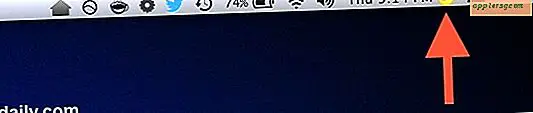วิธีหยุดส่วนหัวและส่วนท้ายหลังหน้า
หัวกระดาษและท้ายกระดาษจะอยู่นอกระยะขอบด้านล่างและด้านบนของเอกสาร สิ่งเหล่านี้มีประโยชน์หากคุณต้องการใส่ข้อมูล เช่น หมายเลขหน้า ชื่อผู้เขียน หรือชื่อเอกสาร แต่ไม่มีที่ว่างให้อยู่ภายในระยะขอบ อย่างไรก็ตาม บางครั้งคุณต้องการให้ส่วนหัวและส่วนท้ายปรากฏบนหน้าเดียวเท่านั้น Microsoft Word อนุญาตให้คุณทำเช่นนี้ได้ แต่กระบวนการนี้ค่อนข้างจะขัดกับสัญชาตญาณ
ขั้นตอนที่ 1
วางเคอร์เซอร์ไว้ที่จุดเริ่มต้นของข้อความในหน้าที่คุณต้องการลบส่วนหัวและส่วนท้าย หน้าก่อนหน้าควรเป็นหน้าที่มีส่วนหัวและส่วนท้าย
ขั้นตอนที่ 2
คลิกที่แท็บเค้าโครงหน้ากระดาษในริบบิ้นที่ด้านบนของหน้า คลิก "ตัวแบ่ง" ในกลุ่มตัวเลือก "การตั้งค่าหน้ากระดาษ"
ขั้นตอนที่ 3
คลิก "หน้าถัดไป" ใต้รายการตัวเลือก "ตัวแบ่งส่วน"
ขั้นตอนที่ 4
ดับเบิลคลิกภายในพื้นที่หัวกระดาษหรือท้ายกระดาษของหน้าที่คุณต้องการเอาส่วนหัวและส่วนท้ายออก หน้าต่างที่ให้คุณเปลี่ยนส่วนหัวและส่วนท้ายของคุณจะปรากฏขึ้น
ขั้นตอนที่ 5
คลิก "ลิงก์ไปยังหน้าก่อนหน้า" ในกลุ่มตัวเลือก "การนำทาง" ซึ่งจะทำให้คุณสามารถเปลี่ยนส่วนหัวหรือส่วนท้ายของหน้าได้โดยไม่กระทบต่อส่วนหัวหรือส่วนท้ายของหน้าอื่นๆ
เน้นข้อความส่วนหัวหรือส่วนท้ายแล้วกดปุ่ม "ลบ" บนแป้นพิมพ์ของคุณ ส่วนหัวหรือส่วนท้ายจะถูกลบออกจากหน้า